Canon数码相机EOS M200清楚地拍摄逆光场景(HDR 逆光控制)(EOS M2)
当拍摄具有明亮和黑暗区域的场景时,请使用 [  ](HDR 逆光控制)模式。在此模式下拍摄一张照片时,会以不同的曝光连续拍摄三张。这会生成一张具有宽广色调范围的图像,可最大程度地减少因逆光导致的过度阴影。 注释
](HDR 逆光控制)模式。在此模式下拍摄一张照片时,会以不同的曝光连续拍摄三张。这会生成一张具有宽广色调范围的图像,可最大程度地减少因逆光导致的过度阴影。 注释  ]:HDR 逆光控制 /<
]:HDR 逆光控制 /<  >:基本拍摄区模式 /
>:基本拍摄区模式 /  :RAW 图像 /
:RAW 图像 /  :JPEG(大) 1. 将模式转盘设为 <
:JPEG(大) 1. 将模式转盘设为 <  >。
>。 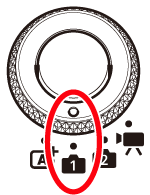 2. 将相机的电源置于
2. 将相机的电源置于 。 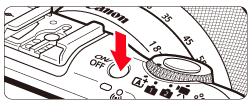 3. 选择 [
3. 选择 [  ]。如果在屏幕的左上角上显示 [
]。如果在屏幕的左上角上显示 [  ] 图标,则继续执行 步骤 4。
] 图标,则继续执行 步骤 4。  如果显示 [
如果显示 [  ] 以外的其他图标,则继续执行下面的过程以便选择 [
] 以外的其他图标,则继续执行下面的过程以便选择 [  ]。 3-1. 点击屏幕左上角的拍摄模式图标。
]。 3-1. 点击屏幕左上角的拍摄模式图标。 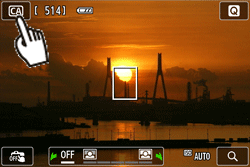 在上面的示例图像中显示 [CA]。 3-2. 拍摄模式选择屏幕将出现。
在上面的示例图像中显示 [CA]。 3-2. 拍摄模式选择屏幕将出现。 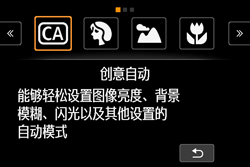 3-3. 点击箭头
3-3. 点击箭头 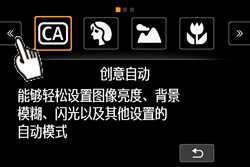 3-4. 点击 [
3-4. 点击 [  ] 以便选择它,然后再次点击 [
] 以便选择它,然后再次点击 [  ]。
]。 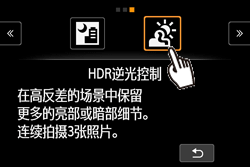 4. [
4. [  ] 图标将显示在屏幕的左上方。在拍摄时,请牢固、稳定地握持相机。
] 图标将显示在屏幕的左上方。在拍摄时,请牢固、稳定地握持相机。  参考 拍摄提示
参考 拍摄提示
 ](HDR 逆光控制)模式。在此模式下拍摄一张照片时,会以不同的曝光连续拍摄三张。这会生成一张具有宽广色调范围的图像,可最大程度地减少因逆光导致的过度阴影。 注释
](HDR 逆光控制)模式。在此模式下拍摄一张照片时,会以不同的曝光连续拍摄三张。这会生成一张具有宽广色调范围的图像,可最大程度地减少因逆光导致的过度阴影。 注释 - HDR 表示高反差景物。
- 在本页上使用的图标:
 ]:HDR 逆光控制 /<
]:HDR 逆光控制 /<  >:基本拍摄区模式 /
>:基本拍摄区模式 /  :RAW 图像 /
:RAW 图像 /  :JPEG(大) 1. 将模式转盘设为 <
:JPEG(大) 1. 将模式转盘设为 <  >。
>。 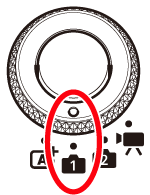 2. 将相机的电源置于
2. 将相机的电源置于 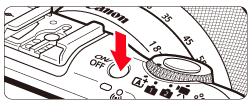 3. 选择 [
3. 选择 [  ]。如果在屏幕的左上角上显示 [
]。如果在屏幕的左上角上显示 [  ] 图标,则继续执行 步骤 4。
] 图标,则继续执行 步骤 4。  如果显示 [
如果显示 [  ] 以外的其他图标,则继续执行下面的过程以便选择 [
] 以外的其他图标,则继续执行下面的过程以便选择 [  ]。 3-1. 点击屏幕左上角的拍摄模式图标。
]。 3-1. 点击屏幕左上角的拍摄模式图标。 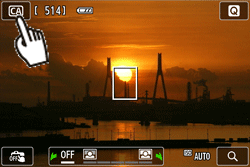 在上面的示例图像中显示 [CA]。 3-2. 拍摄模式选择屏幕将出现。
在上面的示例图像中显示 [CA]。 3-2. 拍摄模式选择屏幕将出现。 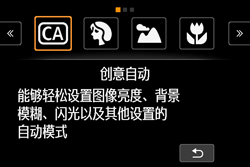 3-3. 点击箭头
3-3. 点击箭头 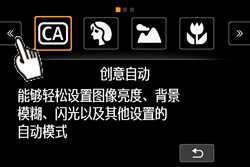 3-4. 点击 [
3-4. 点击 [  ] 以便选择它,然后再次点击 [
] 以便选择它,然后再次点击 [  ]。
]。 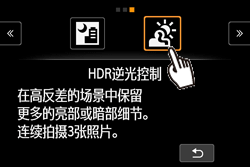 4. [
4. [  ] 图标将显示在屏幕的左上方。在拍摄时,请牢固、稳定地握持相机。
] 图标将显示在屏幕的左上方。在拍摄时,请牢固、稳定地握持相机。  参考 拍摄提示
参考 拍摄提示 - 稳固地握持相机。
- 无法进行闪光拍摄。在低光照条件下,可能会发射自动对焦辅助光。
- 与其他拍摄模式相比,拍摄区域将更小。
- 不能选择
 +
+ 或
或  。如果已设置
。如果已设置  +
+ 或
或  ,将设置
,将设置  。
。 - 如果您在拍摄某个移动主体,可能会导致该主体的类似鬼影的图像。
- 对于重复的图案(格子、条纹等)、底色或单色调图像或因相机抖动导致的严重未对齐的图像,图像对齐可能不会正确使用。
- 与正常拍摄相比,将图像记录到存储卡中将会用更长的时间。在图像处理过程中,将显示 [BUSY] 并且在处理完成前您将不能继续拍摄。
- 最终的图像模拟将不可用。
- 无法进行直接打印。
- 请注意,可能无法以平滑的层次表现图像,并可能看起来不规则或有显著的噪点。
- 对于非常逆光的场景或者反差非常高的场景,HDR 逆光控制可能无效。
- 在拍摄足够明亮的主体时,例如正常照明的场景,图像可能会由于应用的 HDR 效果而看起来不自然。